Stop-motion maken op iPhone
Stop-motionanimatie is een van de meest unieke vormen van filmmaken. Eén opname per keer vastgelegd terwijl fysieke objecten in de scène geleidelijk tussen frames worden verplaatst, creëert het een ietwat trippy illusie van beweging wanneer de reeks beelden snel wordt afgespeeld.
Het resultaat kan een vrij creatieve maar tot nadenken stemmende video zijn die zeker in de hoofden van mensen zal blijven hangen. Het produceren ervan is echter niet eenvoudig.
Maar het goede nieuws is dat u eenvoudig een authentiek stop-motioneffect kunt toevoegen aan eerder opgenomen clips, waardoor de productietijd wordt verkort. Dit kan gratis, online, zonder dat je dure stop-motion iPhone-apps of -software hoeft te downloaden.
Hier is hoe - in drie eenvoudige stappen.
-
Upload je clip
Upload om te beginnen de video waarvan je een stop-motion-meesterwerk wilt maken vanaf je iPhone door Clideo's Stop Motion Maker te bezoeken en op de grote knop 'Bestand kiezen' in het midden van de welkomstpagina te tikken.
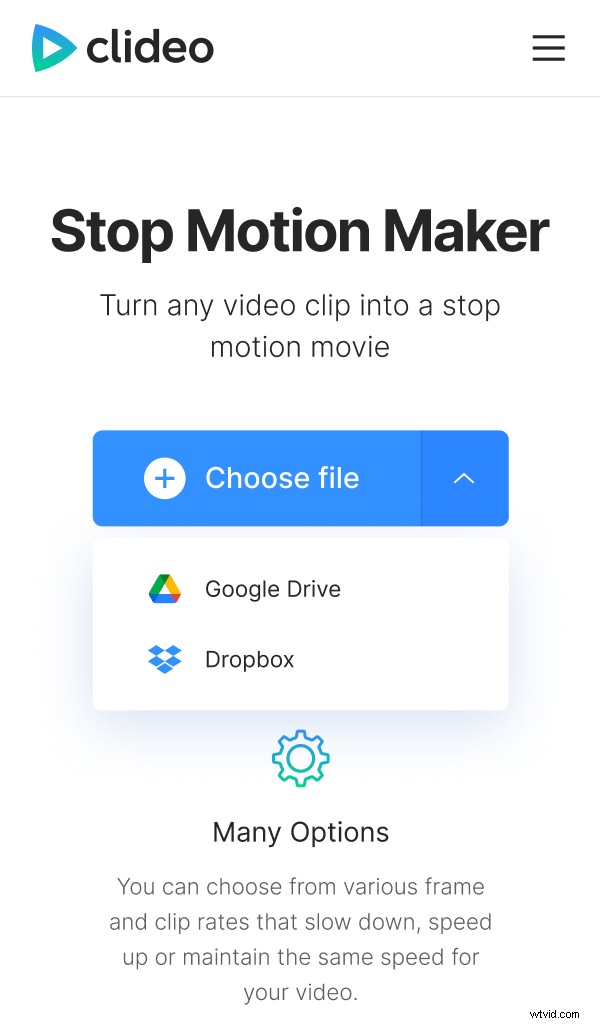
Deze is toegankelijk via een webbrowser en vanaf elk apparaat met internettoegang, zoals Windows- en Mac-computers, iPads, iPhones en Android-telefoons.
U kunt ook de pijl-omlaag aan de rechterkant van de knop selecteren, waarna een vervolgkeuzemenu wordt geladen waarin u de mogelijkheid heeft om een bestand rechtstreeks vanuit een cloudopslagaccount te selecteren.
De meeste videoformaten worden ondersteund, waaronder AVI-, MPG-, VOB-, WMV-, MOV-bestanden en nog veel meer.
-
Bewerk het bestand
Zodra het uploaden is voltooid, kun je de instellingen voor stop-motion aanpassen in de tool aan de rechterkant.
Bovenaan kun je de snelheid van elk frame aanpassen van langzaam, tot medium en snel.
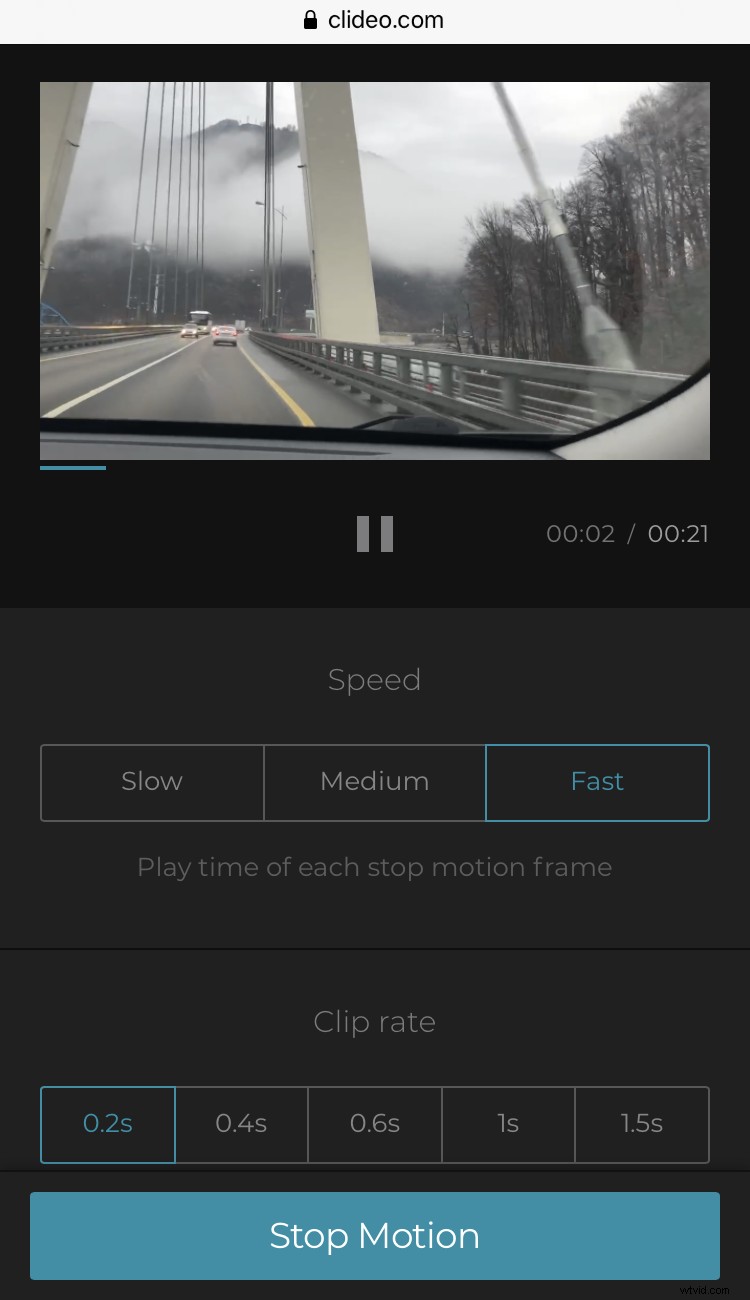
Onder deze functie bevindt zich een 'clip rate'-optie. Dit wordt gebruikt om de gewenste intervaltijd te kiezen waarin een frame uit de originele video wordt genomen en het stop-motioneffect wordt gecreëerd. Dit kan 0,2, 0,4, 0,6, 0,8, 1 of 1,5 seconden zijn. Houd er rekening mee dat hogere stappen een sterker stop-motioneffect produceren.
Onderaan vindt u een selectievakje om indien nodig een omgekeerd effect toe te voegen.
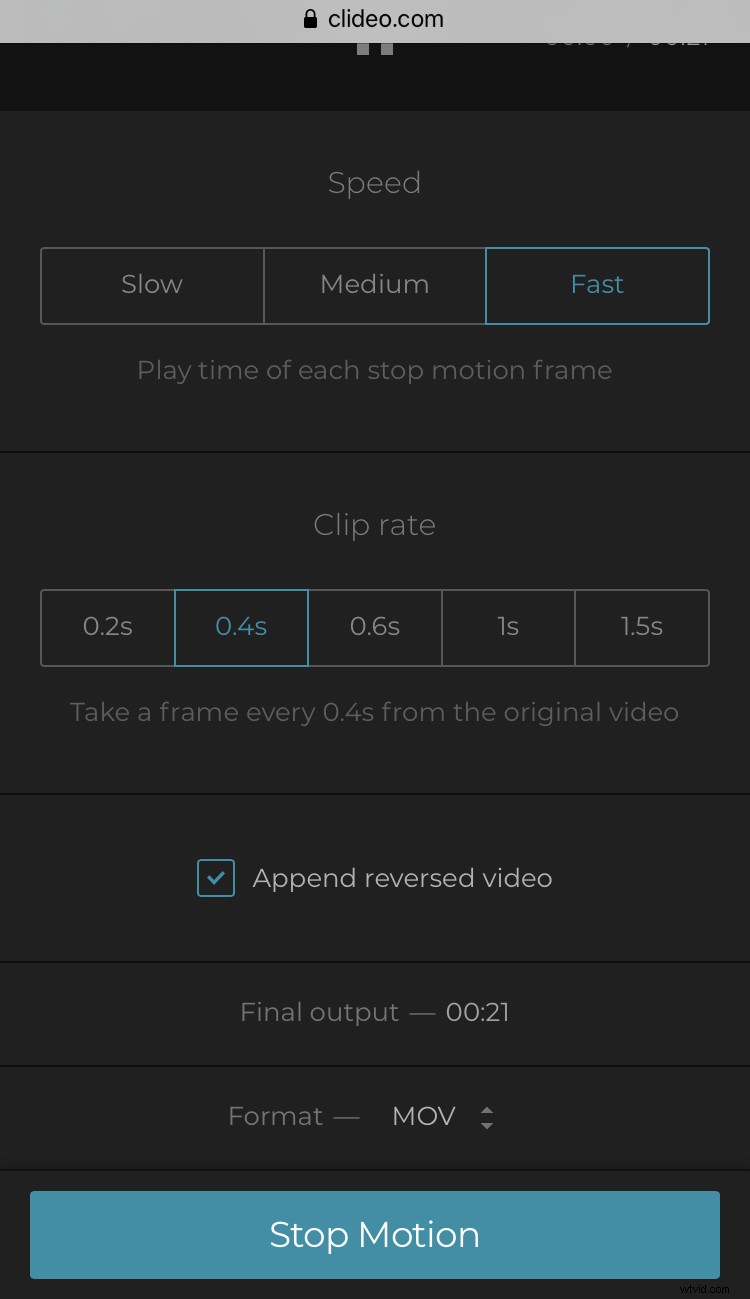
U kunt ook het video-uitvoerformaat linksonder wijzigen. MOV wordt aanbevolen voor iPhone.
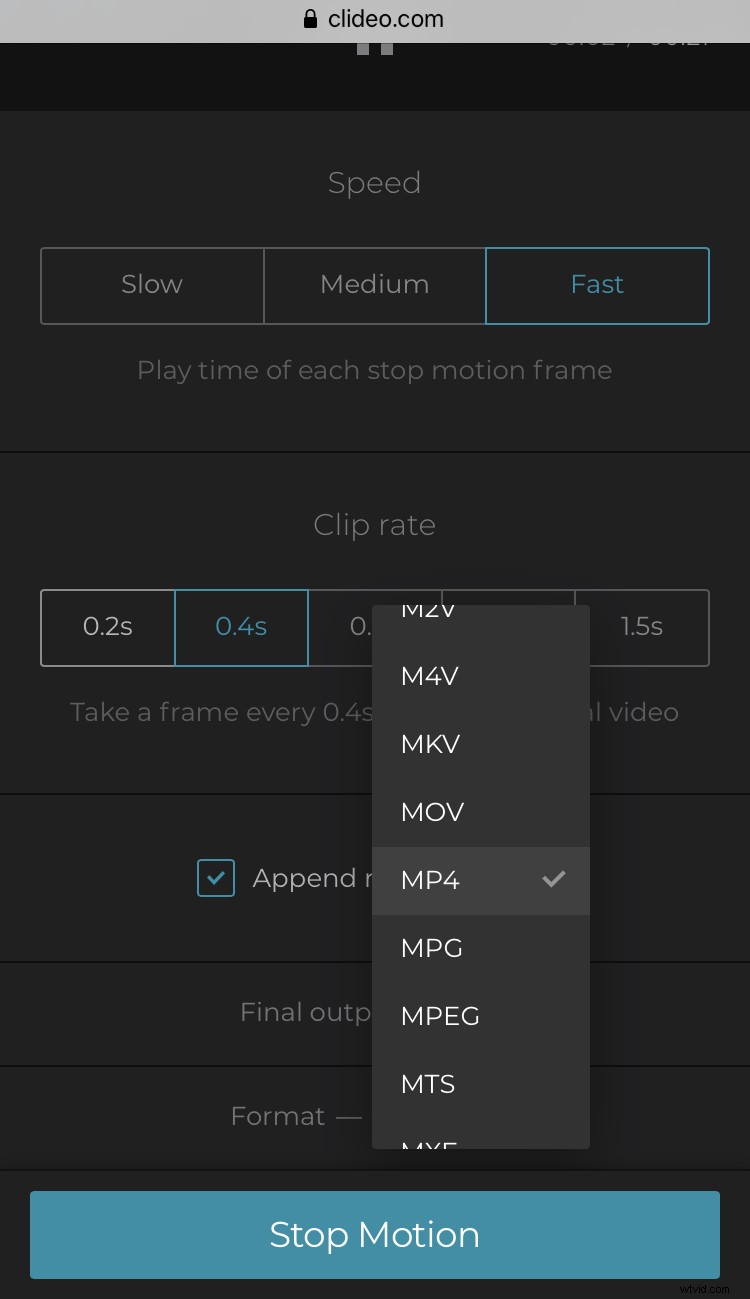
Om je video klaar te maken voor de grote tijd, druk je op de 'Stop Motion'-knop rechtsonder en het zal beginnen met verwerken, klaar om te downloaden.
-
Sla de video op
Nu kan een voorbeeld van de uiteindelijke stop-motioncreatie worden bekeken.
Tik op de afspeelknop in het videovoorbeeldpaneel en als u tevreden bent met het resultaat, klikt u op de knop 'Downloaden' en slaat u het weer op uw apparaat op. Nogmaals, u kunt in plaats daarvan opslaan op een cloudopslagaccount, als u dat wilt.
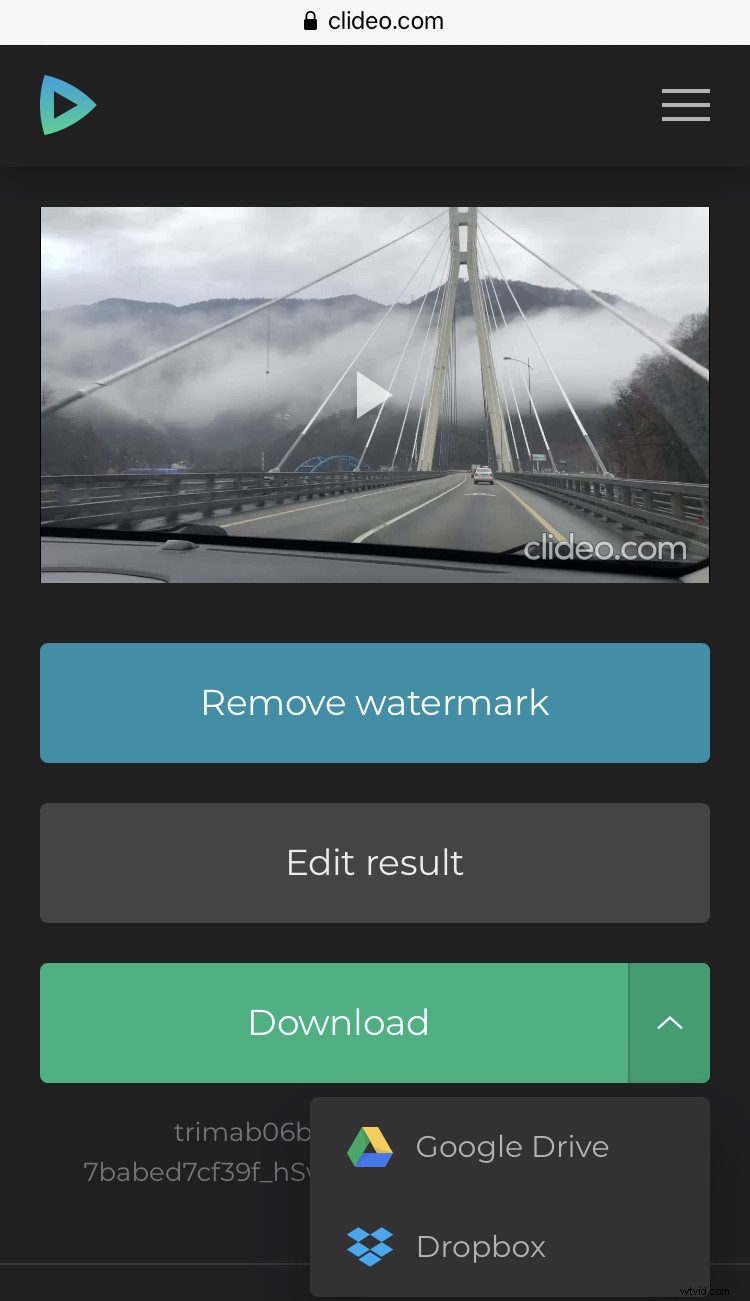
Dus zo maak je snel en gemakkelijk een stop-motionvideo op de iPhone. Bekijk de andere online bewerkingstools van Clideo om uw creatieve horizon voor het maken van films te verbreden.
